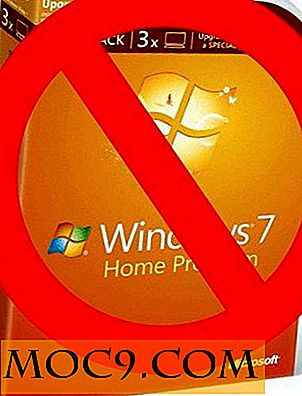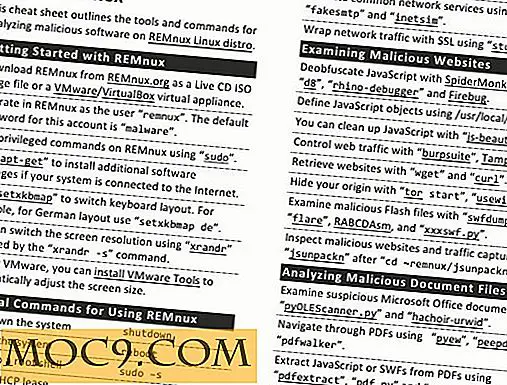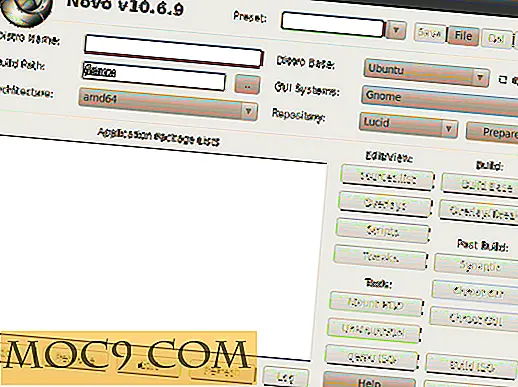Picty ist ein einfacher und einfach zu bedienender Foto-Manager für Ubuntu
Smartphones haben uns nicht nur die Möglichkeit gegeben, rund um die Uhr in Verbindung zu bleiben, sie haben uns auch das Privileg gegeben, immer mehr Bilder zu machen. Während es gut ist, jeden kostbaren Moment festzuhalten, wird es im Laufe der Zeit sehr schwierig, so viele Bilder zu verwalten. Was genau Sie benötigen, ist ein guter Fotomanager, der Ihnen bei der Verwaltung Ihrer Sammlungen helfen kann.
Wenn du auf Linux stehst und einen guten Fotomanager suchst, würde ich dir empfehlen, Picty eine Chance zu geben. Es ist nicht nur einfach zu bedienen, sondern kann auch große Fotosammlungen unterstützen (20.000 plus Bilder). In diesem Artikel werden wir die Grundlagen dieses Tools, einschließlich seiner Funktionen, sowie das Herunterladen und Installieren auf Ubuntu diskutieren.
Hinweis : Alle in diesem Artikel vorgestellten Beispiele und Anweisungen werden auf Ubuntu 14.04 LTE getestet.
Picty
Picty ist laut seiner offiziellen Dokumentation ein Foto-Manager, der auf die Verwaltung von Metadaten und einen verlustfreien Umgang mit Bildern ausgerichtet ist. Für diejenigen, die nicht wissen, Metadaten sind die Informationen über Bilder (wie Datum, Zeit und mehr), die in ihnen neben den Pixeln eingebettet ist.
Die Art und Weise, wie Picty die verlustfreie Vorgehensweise beibehält, besteht darin, Informationen über Bilder einschließlich Bildverarbeitungsanweisungen als Metadaten zu speichern - die Originalbildpixel werden nie verändert, sodass Sie die Bilder so beibehalten können, wie sie auf Ihrer Kamera aufgenommen wurden.
Herunterladen und installieren
Wenn Sie auf Ubuntu oder einer anderen Debian-basierten Linux-Distribution (z. B. Mint) arbeiten, führen Sie die folgenden Befehle aus, um den Foto-Manager auf Ihr System herunterzuladen und zu installieren:
sudo add-apt-repository ppa: damien-moore / sudo apt-get update sudo apt-get installieren picto
Sie können das Tool auch von der Quelle installieren - lesen Sie die Anweisungen hier.
Grundlegende Verwendung
Wenn Sie Picty zum ersten Mal starten, erhalten Sie folgendes Fenster:

Wie Sie sehen können, besteht der erste Schritt darin, eine neue Sammlung zu erstellen. Dies können Sie tun, indem Sie das Werkzeug entweder an ein lokales Verzeichnis oder an Ihr Flickr-Konto verweisen (siehe Abbildung unten). Sie können auch eine Sammlung von einem Gerät erstellen, das mit Ihrem System verbunden ist.

In meinem Fall habe ich versucht, eine neue Sammlung namens "test" zu erstellen, indem ich das Tool auf mein lokales "Downloads" -Verzeichnis zeige:

und die Sammlung wurde erfolgreich erstellt:

Jetzt können Sie einzelne Bilder öffnen und verschiedene Optionen finden (siehe oben im geöffneten Bild unten), die Sie auf sie anwenden können.

Eigenschaften
Hier sind einige der wichtigsten Funktionen, die Picty bietet:
- Unterstützt große Fotosammlungen (20.000 plus Bilder).
- Derzeit können Sie Sammlungen aus Ordnern mit Bildern in Ihrem lokalen Dateisystem, Bildern auf Kameras, Telefonen und anderen Mediengeräten sowie Foto-Hosting-Services erstellen (Flickr wird derzeit unterstützt).
- Ermöglicht es Ihnen, mehrere Sammlungen gleichzeitig zu öffnen und Bilder zwischen diesen zu übertragen.
- Bilder werden nicht in eine eigene Datenbank importiert, sondern bieten eine Schnittstelle für den Zugriff auf sie, egal wo sie sich befinden. Damit Sie auch offline surfen können, wird ein Cache mit Thumbnails und Metadaten verwaltet.
- Liest und schreibt Metadaten in den Industriestandardformaten Exif, IPTC und XMP
- Schreibt alle Änderungen einschließlich Bildbearbeitung als Metadaten. Zum Beispiel wird ein Bildausschnitt wie jeder Befehl gespeichert, und die ursprünglichen Pixel verbleiben in der Datei. Außerdem werden Änderungen im Sammlungscache von Picty gespeichert, bis Sie Ihre Metadatenänderungen in den Bildern speichern. Sie können ungespeicherte Änderungen, die Ihnen nicht gefallen, problemlos wiederherstellen.
Weitere Funktionen umfassen grundlegende Bildbearbeitung, Bild-Tagging, Unterstützung für mehrere Monitore und mehr.
Fazit
Picty bietet eine Vielzahl von Funktionen, ohne Kompromisse bei der Leistung, der Benutzerfreundlichkeit oder der Benutzerfreundlichkeit zu machen. Weitere Informationen zum Fotomanager sowie zur Unterstützung erhalten Sie auf der Google-Gruppenseite.